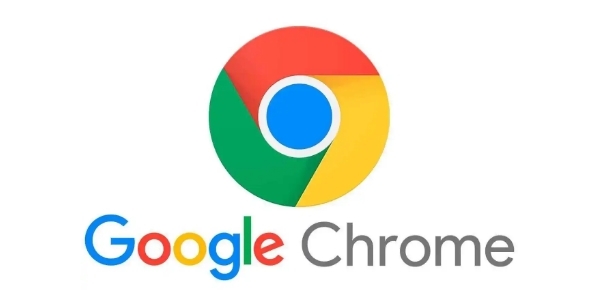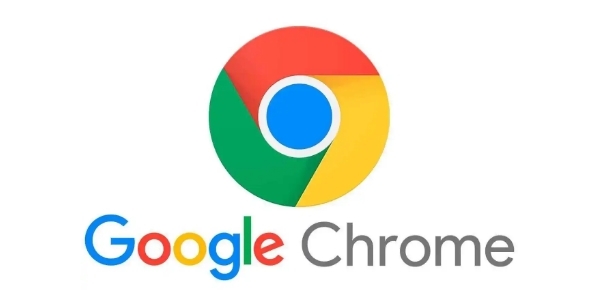
在浏览网页时,自动播放的视频或音频可能会打断您的工作或学习,造成不必要的干扰。如果您使用的是 Google Chrome 浏览器,并希望禁用这一功能,可以按照以下步骤操作:
一、打开 Google Chrome 浏览器设置
1. 启动 Chrome 浏览器
- 首先,在您的计算机上启动 Google Chrome 浏览器。
2. 进入设置菜单
- 点击浏览器右上角的三点菜单图标(即“更多”选项),在下拉菜单中选择“设置”。
二、调整网站设置以禁用自动播放
1. 找到隐私和安全设置
- 在新的
标签页或窗口中,向下滚动到页面底部,然后点击“高级”展开更多设置选项。
- 在“高级”部分下,找到并点击“内容设置”或“网站设置”,具体名称可能因浏览器版本略有不同。
2. 配置媒体播放权限
- 在“内容设置”页面中,找到并点击“声音”或“媒体”相关的设置选项。
- 在这里,您会看到“允许网站播放声音”或类似的选项,取消勾选该选项以禁用所有网站的自动播放功能。
3. 添加例外情况(可选)
- 如果您不希望完全禁用自动播放,而是希望对某些特定网站进行例外处理,可以点击“添加”按钮,输入您信任的网站地址,然后选择“允许”播放声音。
三、保存设置并验证效果
1. 确认更改
- 完成上述设置后,滚动到页面底部并点击“完成”或“保存”按钮,以应用您的更改。
2. 测试效果
- 重新加载之前遇到自动播放问题的网页,检查是否已成功禁用自动播放功能。如果仍有问题,请确保已正确按照上述步骤操作,或尝试清除浏览器缓存后重试。
通过以上步骤,您应该能够在 Google Chrome 浏览器中成功禁用自动播放功能,从而获得更加流畅和个性化的浏览体验。如果未来浏览器更新导致设置界面变化,您可以在浏览器的帮助文档中查找最新的指导信息。